
| วิธีตั้งค่าอีเมลร้านค้า ล็อกอินเข้าส่วนสมาชิก ที่เมนู "ระบบเสริม" คลิกเมนู "ตั้งค่าร้านค้า"
1. กำหนดการส่งอีเมลถึงผู้ขาย เว็บมาสเตอร์สามารถกำหนดอีเมลแอคเคาท์ที่จะรับอีเมลยืนยันการสั่งซื้อ (คือ อีเมลที่ระบบจะส่งถึงเว็บมาสเตอร์เมื่อมีลูกค้าคลิกสั่งซื้อสินค้าบนหน้าเว็บไซต์จนจบขั้นตอน) โดยสามารถเพิ่ม ลบ และแก้ไขเพื่อกำหนดอีเมลให้ส่งถึงผู้ขายได้สูงสุด 3 อีเมลแอคเคาท์ โดยค่าเริ่มต้นของแอคเคาท์อีเมลที่ส่งถึงผู้ขาย จะเป็นแอคเคาท์เดียวกันกับที่อยู่ในเมนู "ข้อมูลสมาชิก" ซึ่งก็คืออีเมลของเจ้าของเว็บไซต์ค่ะ
ตัวอย่างที่ 1 อีเมลถึงผู้ขายแอคเคาท์หลักคือ info@readyplanet.com (อีเมลที่1) จากนั้น ใส่อีเมลแอคเคาท์ Sale@readyplanet.com และ Webmaster@readyplanet.com เพิ่มเป็นอีเมลที่ 2 และ 3 ตามลำดับ หากมีลูกค้าสั่งซื้อสินค้าบนหน้าเว็บไซต์ในระบบร้านค้าออนไลน์จนจบขั้นตอน จะมีอีเมลยืนยันการสั่งซื้อส่งแจ้งแก่ผู้ขายที่อีเมล 3 แอคเคาท์นี้ค่ะ
ในส่วนนี้เว็บมาสเตอร์สามารถกำหนดการส่งอีเมลยืนยันการสั่งซื้อจากระบบ ที่จะส่งไปยังอีเมลของลูกค้าที่สั่งซื้อสินค้าบนหน้าเว็บไซต์จนจบขั้นตอน โดยสามารถคลิกทำเครื่องหมายถูกที่ตัวเลือกที่ต้องการ โดยตั้งค่าได้ 3 กรณี ดังต่อไปนี้ (หมายเหตุ : ระบบจะกำหนดค่าเริ่มต้นให้เป็น "ส่งไปยังอีเมลที่ระบุในที่อยู่ในการออกใบเสร็จ" เพียงอย่างเดียว ซึ่งเว็บมาสเตอร์สามารถกำหนดการส่งอีเมลถึงผู้สั่งซื้อได้ตามความเหมาะสมกับรูปแบบการขายสินค้าในร้านค้้าของท่านได้ค่ะ)
ตัวอย่าง ลูกค้าสั่งซื้อสินค้าในระบบร้านค้าออนไลน์ VelaCommerce โดยกรอกข้อมูลอีเมลในส่วน "สถานที่จัดส่งสินค้า" เป็นแอคเคาท์ A@hotmail.com และ "ที่อยู่ในการออกใบเสร็จ" เป็นแอคเคาท์ B@hotmail.com ดังรูป ซึ่งจากตัวอย่างข้างต้น เปรียบเทียบกับส่วนของการส่งอีเมลถึงผู้สั่งซื้อ ระบบจะทำการส่งเมลในรูปแบบดังต่อไปนี้
นอกจากนี้ ส่วนของการตั้งค่าอีเมลร้านค้า ยังมีผลต่อการรับและส่งอีเมลที่มาจากการปรับปรุงรายการสั่งซื้อและกดปุ่มส่งเมลในหน้าใบรายการสั่งซื้อ รวมถึงการส่งอีเมลจากการกดปุ่มเปลี่ยนสถานะที่หน้าใบรายการสั่งซื้อด้วย โดยระบบจะส่งอีเมลไปยังอีเมลผู้ส่งและอีเมลผู้รับที่กำหนดไว้ในส่วนตั้งค่าอีเมลร้านค้านี้ค่ะ |




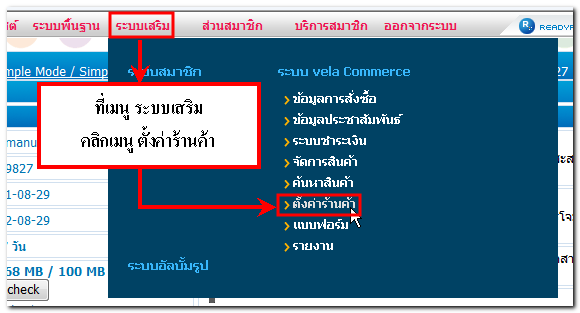






 กลับหน้าแรก
กลับหน้าแรก